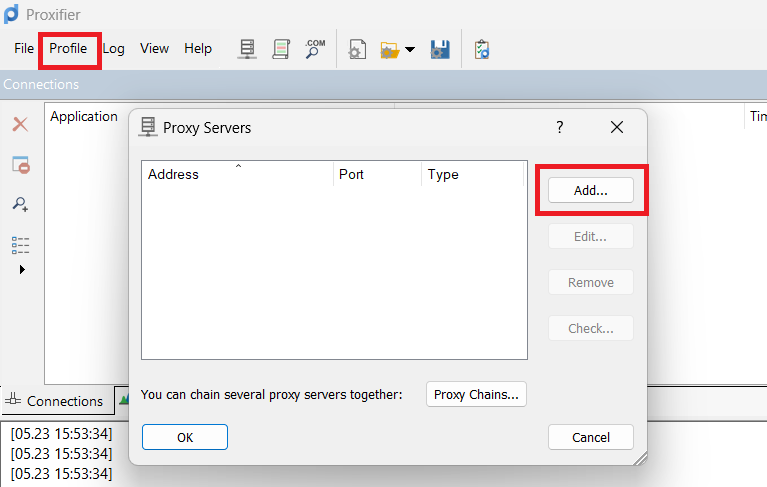Proxifier là một phần mềm hữu ích cho phép bạn sử dụng Proxy để duyệt web, chơi game và truy cập các dịch vụ trực tuyến một cách ẩn danh. Trong bài viết này, POWERNET sẽ hướng dẫn cách cài đặt Proxy IPv4 với Proxifier, giúp bạn duyệt web và chơi game một cách nhanh chóng và bảo mật.
Cách cài đặt Proxy IPv4 với Proxifier
Bước 1: Tải xuống và cài đặt Proxifier
Đầu tiên, bạn cần tải xuống và cài đặt phần mềm Proxifier từ trang web chính thức. Sau khi tải xuống, tiến hành cài đặt bằng cách nhấp đúp vào tệp tin đã tải về và làm theo các hướng dẫn trên màn hình.
Bước 2:Thực hiện Allow IP trên trang Portal của PowerNet
Dịch vụ Proxy IPv4 Việt Nam tại PowerNet là dịch vụ Proxy Private và cấp quyền sử dụng thông qua địa chỉ IP Public/VPS, chỉ có khách hàng đã đăng ký sử dụng thì mới có thông tin để truy cập. Vì vậy bạn phải thực hiện Allow IP Public/VPS của bạn trên trang khách hàng trước.
Bạn có thể làm theo hướng dẫn sau để thực hiện Allow IP tại PowerNet
Bước 3: Mở Proxifier và thêm Proxy IPv4
- Mở Proxifier sau khi hoàn tất quá trình cài đặt.
- Trong giao diện chính của Proxifier, bạn chọn Profile -> Proxy Servers.
- Trong cửa sổ “Proxy Servers”, nhấp vào nút “Add” để thêm một Proxy mới.

- Trong Adress, điền thông tin của Proxy IPv4 như sau:
- Địa chỉ IP của Proxy IPv4.
- Cổng của Proxy IPv4. (Mặc định tất cả Proxy IPv4 tại PowerNet sử dụng cổng 5555)
- Tại mục Protocol bạn chọn HTTPS
- Nếu bạn muốn tùy biến lại User-Agent để qua mặt các công cụ kiểm tra thì bạn tích vào mục Send User-Agent và tùy chỉnh lại User-Agent bạn muốn.
- Nhấp vào nút “Check” để kiểm tra trạng thái của Proxy
- Nhấn vào nút “OK” để lưu lại cấu hình
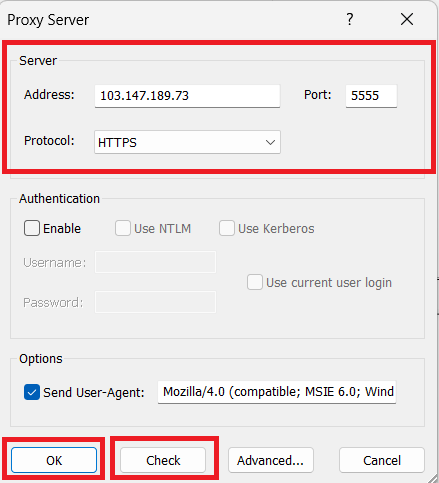
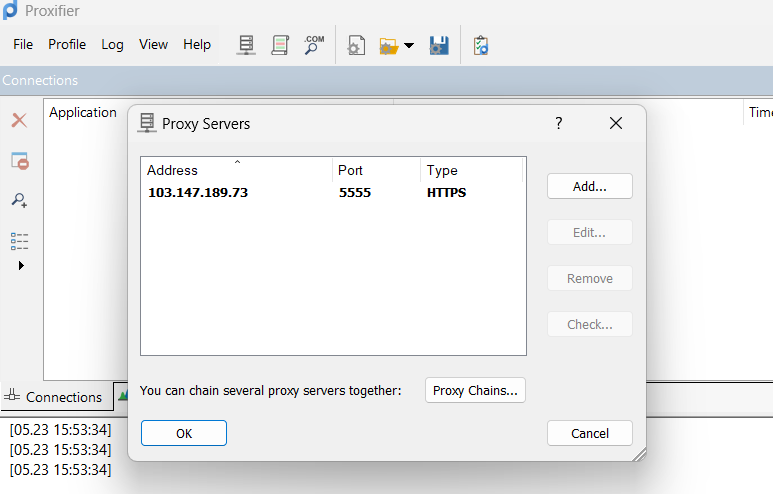
Bước 3: Kích hoạt Proxy IPv4
Sau khi đã thêm Proxy IPv4, bạn cần kích hoạt nó để bắt đầu sử dụng. Để làm điều này, làm theo các bước sau:
- Trong giao diện chính của Proxifier, bạn nhấn vào Profile -> Proxification Rules
- Trong cửa sổ “Proxification Rules”, tại mục Action bạn chuyển qua Proxy HTTPS mà bạn vừa cấu hình ở bước 2
- Nhấp vào nút “OK” để lưu các thay đổi.
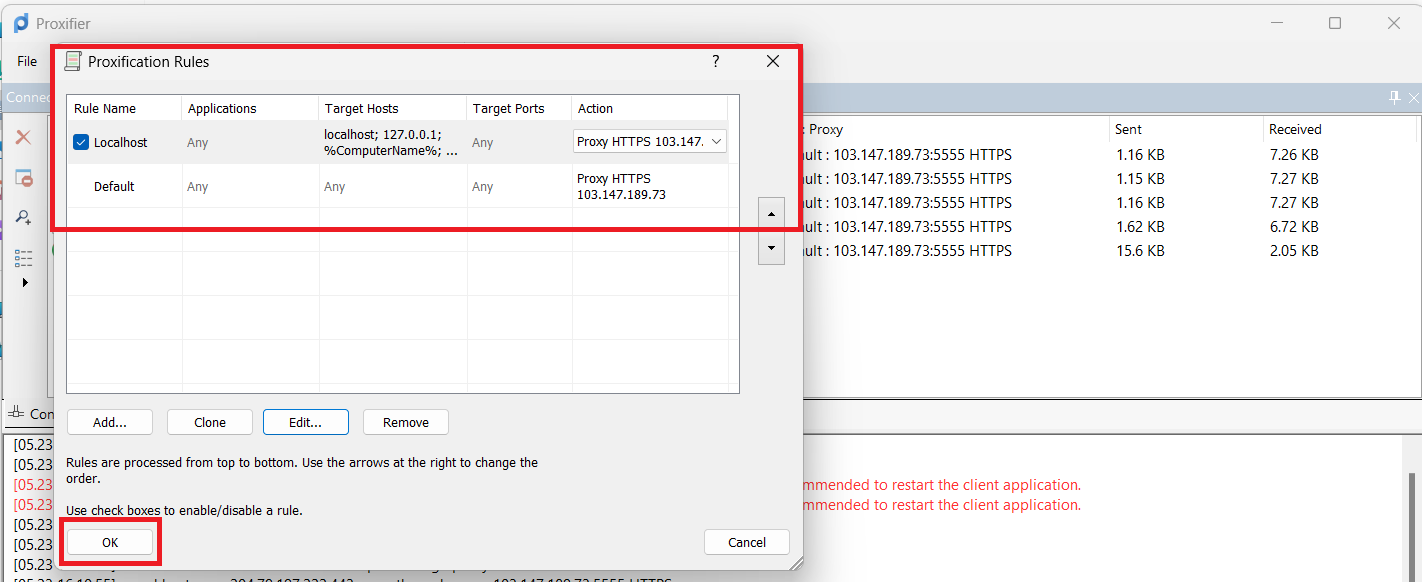
Bước 4: Kiểm tra kết nối Proxy IPv4
Sau khi đã cài đặt và kích hoạt Proxy IPv4, bạn cần kiểm tra kết nối để đảm bảo mọi thứ hoạt động như mong muốn. Để làm điều này, làm theo các bước sau:
- Mở trình duyệt web và truy cập vào một trang web bất kỳ.
- Nếu trang web được tải thành công và IP hiển thị là địa chỉ IP của Proxy IPv4, tức là bạn đã thành công trong việc cài đặt và sử dụng Proxy IPv4 với Proxifier.
Trên đây là hướng dẫn cài đặt Proxy IPv4 với Proxifier. Bằng cách sử dụng Proxy IPv4, bạn có thể duyệt web và chơi game một cách nhanh chóng và bảo mật. Hãy thử cài đặt và trải nghiệm ngay để tận hưởng những lợi ích mà Proxy IPv4 tại PowerNet mang lại!